5分で出来る・簡単初期設定ガイド
Windows XP service pack2/3の場合
ServicePackの識別は「スタート」>「コントロールパネル」を開き「システム」アイコンをダブルクリックすると表示されます。
ネットワーク接続の登録には、「“ネットワーク名(ESS-ID)”と“ネットワークキー(WEPキー)”」の組み合わせで登録します。この組み合わせを4セットご登録頂きますと、ワイヤレスゲートサービスの
全ての利用可能スポットでご利用が可能になります。
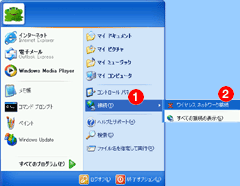
「スタート」ボタンをクリックして「接続」を選択し、
ワイヤレスネットワークを右クリックしてプロパティを開いて下さい。
※[スタート]メニューがクラシックの場合は、「コントロールパネル」を選択し、「ネットワーク接続」を選択します。
※[スタート]メニューがクラシックの場合は、「コントロールパネル」を選択し、「ネットワーク接続」を選択します。

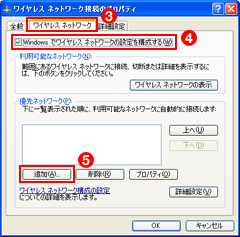
「ワイヤレスネットワーク接続のプロパティ」が表示されます。表示されたら「ワイヤレスネットワーク」のタブを選択します。
そして、「Windowsでワイヤレスネットワークの設定を構成する」をチェックします。
次に、優先ネットワークの左下の「追加」ボタンをクリックします。

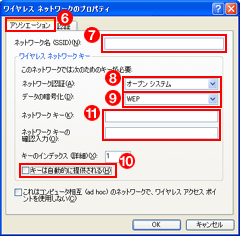
「ワイヤレスネットワークのプロパティ」画面が表示されたら、アソシエーションタブを選択します。
「ネットワーク名(SSID)」のボックスに、“ワイヤレスゲートサービス”を利用する際に必要なID(ESS−ID)を入力します。
次に、「ネットワーク認証」の「オープンシステム」を選択します。
「データの暗号化」の「WEP」を選択します。
「キーは自動的に提供される」のチェックは外して下さい。
最後に、先ほど入力したESS-IDと組み合わせの「WEPキー」を「ネットワークキー」のボックスに入力します。

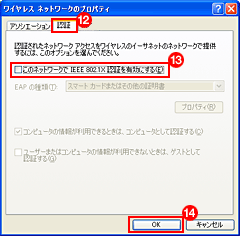
次に「ワイヤレスネットワークプロパティ」の上部の「認証」タブを選択します。
「このネットワークでIEEE802.1Xを有効にする」のチェックを外して下さい。
「OK」ボタンをクリックします。
これで、1セットのネットワーク接続の設定が完了しました。
設定は4セット(BBモバイルポイント/livedoor Wireless/エアポートネット/新型成田エクスプレス)必要です。
同じように、残りの3セットのネットワーク接続の設定をお願い致します。
これで、1セットのネットワーク接続の設定が完了しました。
設定は4セット(BBモバイルポイント/livedoor Wireless/エアポートネット/新型成田エクスプレス)必要です。
同じように、残りの3セットのネットワーク接続の設定をお願い致します。
これで、ワイヤレスゲートサービスの全ての利用可能スポットでのご利用が可能になり、無線LANスポットで接続する際には、インターネットブラウザーを起動し、ログイン画面に「ワイヤレスゲートID + @wig」と「パスワード」を入力するだけでブロードバンドインターネットに接続出来ます。
@wig は弊社のサービスを認識するためのコードです。ログイン時には、ワイヤレスゲートIDに続けて @wigを入れて下さい。
